Надоел ИИ в Google? Вот как отключить AI-поиск за пару минут
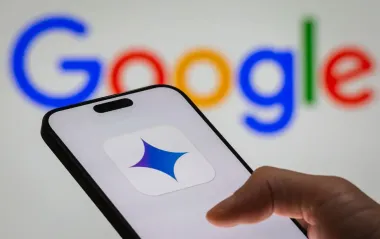
AI Overviews в поисковике Google часто не оправдывают ожиданий. Вместо привычной выдачи пользователи видят сгенерированный ИИ-ответ - но действительно ли он полезен?
О том, как отключить AI в Google и вернуть классический поиск, рассказывает РБК-Украина со ссылкой на технологическое издание Engadget.
Многие эксперты, включая авторов технологических изданий, отмечают, что AI Overviews не всегда экономят время. Ответы, сгенерированные ИИ, могут быть неточными или неполными, что заставляет пользователей все равно переходить по ссылкам, чтобы проверить информацию.
Кроме того, возникает вопрос: если ИИ подставляет текст с сайтов, которые зависят от посещаемости, что будет с этими ресурсами в будущем, если трафик исчезнет?
Но если вы хотите полностью обойти AI Overviews и получать только стандартные результаты с вкладки "Веб", это вполне возможно.
Как отключить AI Overviews в Google Chrome (на компьютере)Чтобы настроить Chrome так, чтобы он по умолчанию показывал только "чистую" веб-выдачу без обзоров ИИ, выполните следующие шаги:
- Нажмите на три точки в правом верхнем углу браузера Chrome
- Перейдите в Настройки, Поисковая система, Управление поисковыми системами и поиск
- В разделе "Поиск по сайту" нажмите кнопку "Добавить"
- Введите имя: Google/Web
- Введите ярлык: https://www.google.com/
- Введите URL: {google:baseURL}search?udm=14&q=%s
- Нажмите "Добавить"
- Затем нажмите на три точки рядом с новой строкой поиска и выберите "Использовать по умолчанию".
Теперь любой ваш поиск в Chrome будет выполнять запрос напрямую во вкладке "Веб", минуя AI-обзоры.
 Как отключить AI Overviews в Chrome на компьютере (фото: Engadget)
Как отключить AI Overviews в Chrome на компьютере (фото: Engadget)
Журнал Tom’s Hardware предлагает еще один способ - с помощью расширения для браузера. Оно не отключает ИИ-ответы полностью, но скрывает их визуально с экрана. Это простой способ избавиться от AI Overviews, при этом сохранив привычный интерфейс вкладки "Все".
Как отключить AI Overviews на смартфонеДля мобильных устройств пошаговую инструкцию можно найти на сайте tenbluelinks.org. Там описаны решения как для Android, так и для iOS. Достаточно открыть ссылку в браузере на телефоне и следовать инструкции.
Вас может заинтересовать:
- 11 признаков, по которым можно определить фото, созданное искусственным интеллектом
- Как написать промпт для ChatGPT, чтобы он дал точный ответ с первого раза
- В Украине стал доступен AI-поиск от Google










